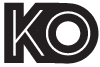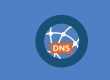Mürekkep püskürtmeli yazıcımı çok sık kullanmadığımdan kartuşları kuruyabiliyor. Yazıcıdan bir çıktı almak gerektiğindeyse kurumuş kartuşların eski haline gelebilmesi için sayfalarca gereksiz deneme yapmak gerekiyor. -yada kartuşlar yeniden kullanılamayacak kadar kurumuş olabiliyor-
Bu durumu ortadan kaldırmak için HP 3700 yazıcımı satın alırken Google Cloud Print özellikli olmasına dikkat etmiştim. Zapier servisini kullanarak haftalık olarak Kırmızı, Yeşil, Mavi ve Siyah metinden oluşan bir dökümanı otomatik olarak yazdırıyordum. Ancak google Cloud Print servisini geçtiğimiz günlerde kapattı. (Nisan~Mayıs 2021)
Bu nedenle alternatif bir çözüm arayışına girdim. Benim gibi aşağıdaki sorundan müzdarip kullanıcılar benzer çözüm kurgularını gerçekleştirmişler. Kendi çözümümde bu kaynaklardan yararlandım.
Öncelikle bu iş için sürekli açık duran Rpi bir cihazımı kullandım.
$ sudo apt-get update
$ sudo apt-get install cups hplip
Cups ve hplib paketlerinin kurulumunu gerçekleştirdim.
Aşağıdaki komutu kullanarak pi kullanıcısının lpadmin kullanıcı grubuna dahil ettim.
sudo usermod -a -G lpadmin pi
Kurulumun son aşamalarında aşağıdaki hatayı aldım.
Processing triggers for install-info (6.5.0.dfsg.1-4+b1) ...
dpkg (subprocess): unable to execute installed install-info package post-installation script (/var/lib/dpkg/info/install-info.postinst): Input/output error
Hata mesajını googlelayarak aşağıdaki şekilde çözüldü.
$ sudo mv /var/lib/dpkg/info/install-info.postinst /var/lib/dpkg/info/install-info.postinst.bad
$ sudo apt-get install cups hplip
Kurulum tamamlandı. Buraya kadarki kısmı aşağıdaki kaynaktanda takip edebilirsiniz.
https://www.raspberrypi.org/forums/viewtopic.php?t=197265
Bu kurulumu uzaktan yaptığımdan CUPS’ın web arayüzüne erişmem mümkün değildi. Bu nedenle komut satırı üzerinden aynı network üzerinde bulunan WIFI network yazıcımı keşfetmem gerekiyordu.
$ sudo lpinfo --include-schemes dnssd -v
Aşağıdaki şekilde yazıcımın URI’sini buldum.
network dnssd://HP%20DeskJet%203700%20%5B002553%5D._ipp._tcp.local/?uuid=aa80ca43-c3e4-5346-ba69-5e43875
Şimdi bu URI yi kullanarak yazıcımı CUPS’a tanımlamam gerekli. Aşağıdaki şekilde tanımlamayı yaptım. “HP3700” yazan kısım sizin seçeceğiniz bir yazıcı takma adı olacak.
sudo lpadmin -p HP3700 -E -v dnssd://HP%20DeskJet%203700%20%5B002553%5D._ipp._tcp.local/?uuid=aa80ca43-c3e4-5346-ba69-5e43875 -m everywhere
Tanımlı yazıcıları aşağıdaki komutu kullanarak listeledim. Çıktısı aşağıdaki şekilde.
sudo lpstat -p -d
printer HP3700 is idle. enabled since Wed 16 Jun 2021 13:37:29 BST
printer HP_DeskJet_3700_002553_ is idle. enabled since Wed 16 Jun 2021 13:09:19 BST
no system default destination
Çok az kaldı. Öncelikle kolay erişilebilir bir konuma test amaçlı sürekli çıktısını alacağım PDF dökümanını yerleştirim. /home/pi/print.pdf
Bu dökümanı içerisinde Kırmızı Yeşil Mavi ve Siyah renklerde kalın puntolarda örnek metinler yerleştirdim. Örnek olarak PDF dökümanı ekliyorum bu linkten indirebilirsiniz.
Deneme için komut satırından dökümanı bir kez yazdırıyorum.
$ lp -d HP3700 print.pdf
Döküman sorunsuz şekilde yazdırıldı.
Şimdiyse bunu otomatik ve sürekli yapmak için Cron jobs kurgusunun içerisine eklemek gerekecek.
İlk defa editleme yapıyorsanız size hangi editörü kullanarak düzenleme yapacağınızı sorabilir. Ben nano kullanarak düzenledim.
$ crontab -e
0 11 * * SUN lp -d HP3700 /home/pi/print.pdf

CTRL + X yaparak kaydediyorum.
Artık her pazar günü sabah saat 11:00 de belirtmiş olduğumuz dökümanın otomatik olarak çıktısı alınmış olacak. Müsvette kağıt ve/veya aynı kağıdın ön, arka, alt ve üst kısımlarını kullanarak kağıt israfını minimize etmekte fayda var.